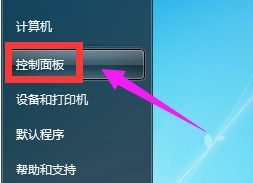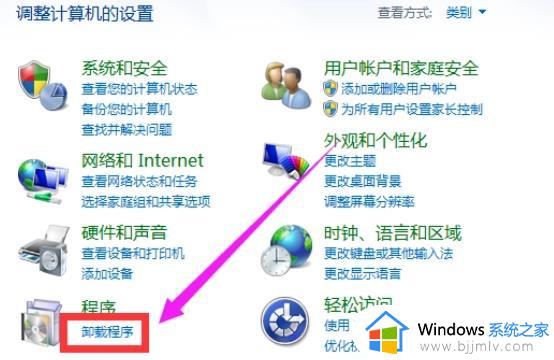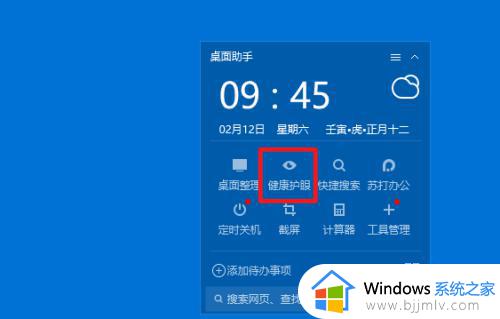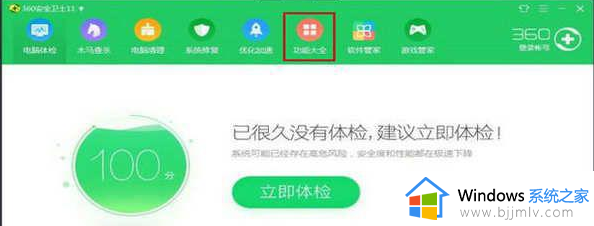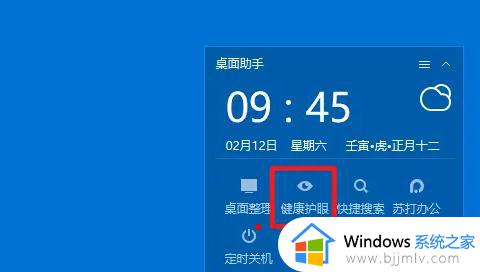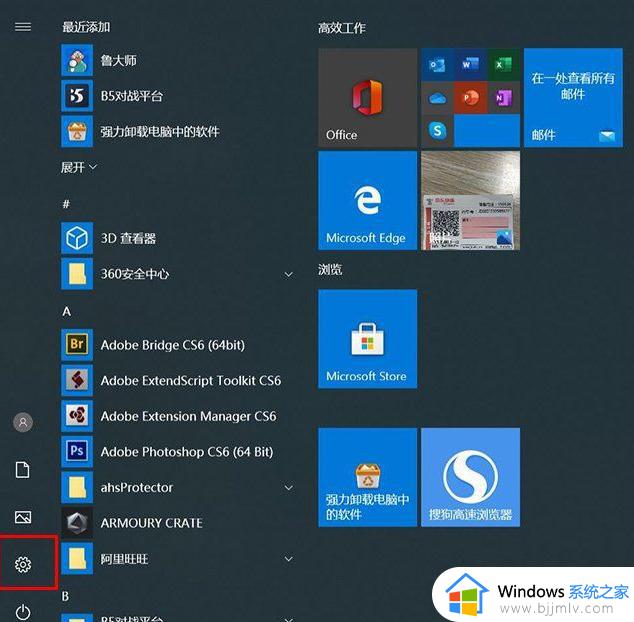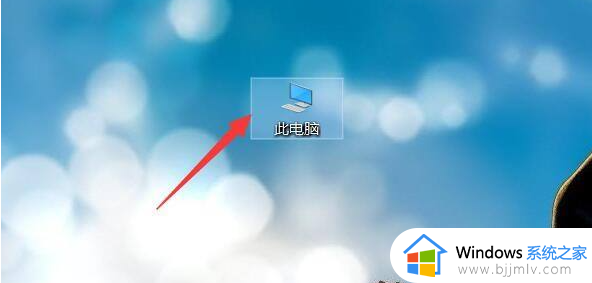电脑上的360画报怎么卸载 电脑如何删除360画报
360画报是一款集桌面壁纸与电脑屏保于一身的软件,有些用户的电脑在安装的微软系统中就自带有这款工具,可是在电脑运行的过程中,由于360画报过于占用内存空间,因此一些用户不得不将其卸载,可是电脑上的360画报怎么卸载呢?在文本中小编就给大家讲解电脑如何删除360画报,以供大家参考。
具体方法:
方法一
1、首先按下快捷键“win+r”打开运行,输入“contorl”打开“控制面板”。
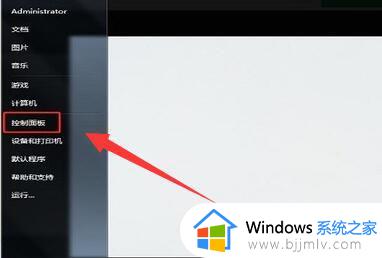
2、接着点击程序下的“卸载程序”。
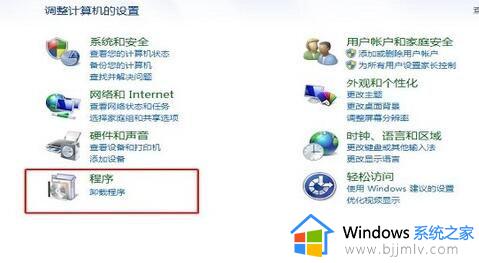
3、进入后找到360画报,右键它选择“卸载”即可删除。
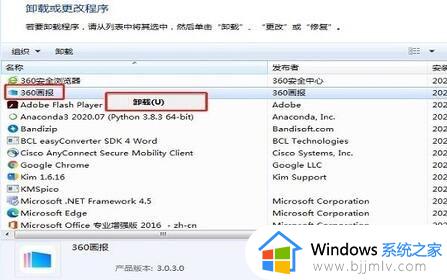
方法二
1、其实这跟用户安装的360安全浏览器有关。首先咱们打开电脑上的360浏览器。

2、打开之后点击右上角的一个菜单。
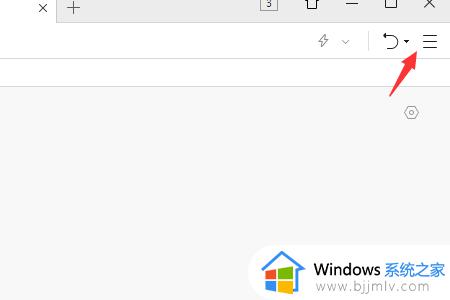
3、点击菜单之后弹出一个子菜单面板,点击子菜单面板下的设置。
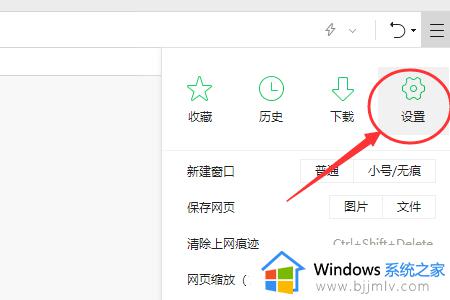
4、点击设置之后依次可以看到左边有一个实验室的设置。
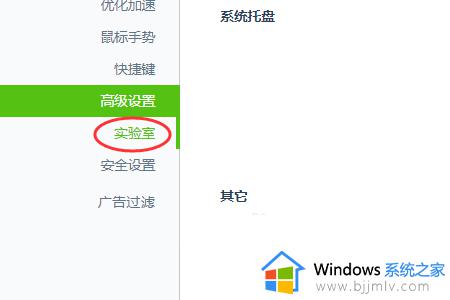
5、进入到实验室的相关设置之后可以看到右下角就会提示一个画报开启或者去掉勾选关闭的功能。去掉勾选即可。
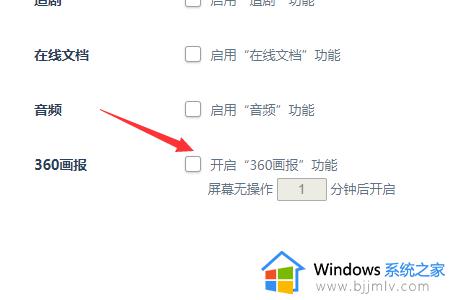
取消勾选以后,就不会再弹出360画报啦,360的东西就是这样,老是默认开启这种弹窗广告功能,需要在设置里将其关闭掉。
方法三
如果以上方法都不行,建议卸载浏览器。
上述就是小编告诉大家的电脑如何删除360画报的全部步骤了,还有不懂得用户就可以根据小编的方法来操作吧,希望本文能够对大家有所帮助。